Hace un rato hemos hablado de las PowerToys, unas herramientas y utilidades de Microsoft con una historia a sus espaldas y que ya se pueden probar en Windows 10 por parte de los usuarios más atrevidos que quieran sacar más partido a sus equipos.
Ya lo comentamos, las PowerToys están formadas por una serie de utilidades pensadas para potenciar el operativo Windows, funciones especiales cuyo uso se aconseja sobre todo a usuarios avanzados y de paso evitar que tengan que tocar el "Registro de Windows". Actualmente ya tienen acceso a la versión 0.14 e incluyen algunas como son PowerRename, FancyZones y Shortcut. Pero ¿cómo se pueden instalar estas PowerToys?.
Instalando las PowerToys
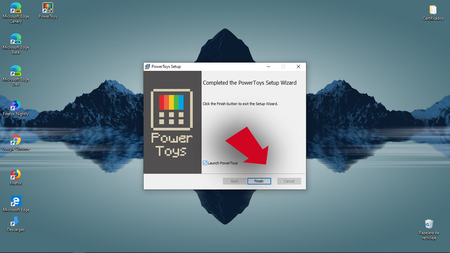
Se trata de un proceso para nada complicado con el que incluso aquellos que no tienen unos conocimientos mínimos podrán acceder a una funciones extra sin tener que tocar el "Registro de Windows". Unas herramientas que se pueden descargar en este enlace de Github para comenzar a probarlas en nuestro equipo.
Una vez descargadas desde este enlace, veremos como en nuestro equipo contamos con un fichero con la extensión .MSI. Este archivo será el que hace posible la instalación de las herramientas. Un proceso automático que nos guía paso a paso y que instala las tres herramientas disponibles en un único _pack_.
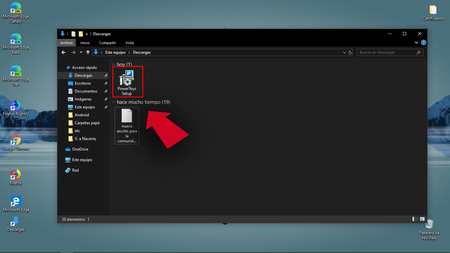
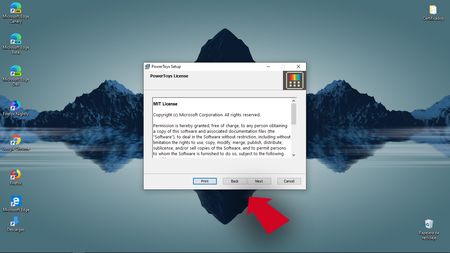
Entre las opciones que vamos a encontrar durante el proceso, aparece la posibilidad de hacer que las PowerToys arranquen de inicio con el equipo, que sólo funcionen en el momento que las activamos o la que permite añadir un acceso directo en el escritorio.
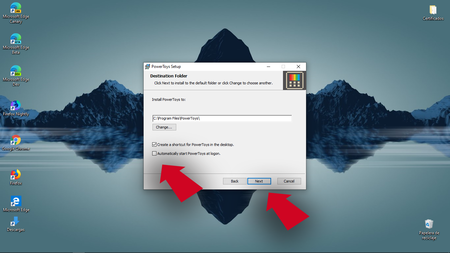
Estas son las PowerToys a las que tendremos acceso con un panel de configuración de las distintas opciones que ofrecen.

- FancyZones: es una herramienta para trabajar con ventanas y ordenarlas de una forma compleja.
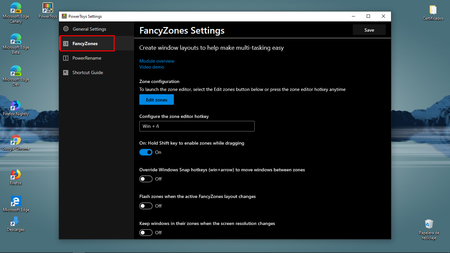
- Shorcut Guide: es una guía que ofrece acceso para poder ver los atajos de teclado con los que cuenta Windows 10. Para acceder a la guía basta con mantener pulsada la tecla Windows y así acceder a todos los atajos
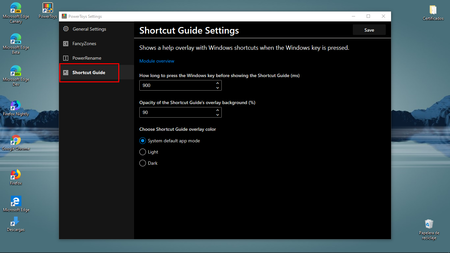
- PowerRename: con esta utilidad podremos renombrar de forma masiva archivos o carpetas de forma fácil, pues además se integra en el menú contextual de Windows 10.
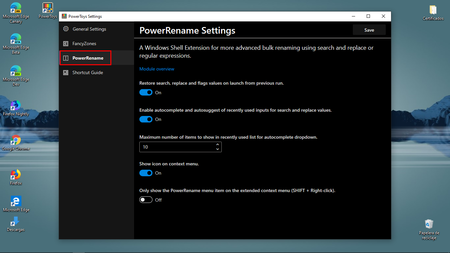
Una vez instaladas veremos, como aparece un nuevo icono en el escritorio, si es que marcamos esta opción y un acceso directo en la "Barra de tareas" de la zona inferior. Al pulsar en este icono accedemos a las opciones de configuración en cada una de las herramientas que ofrece.
Podemos determinar el tiempo de pulsación del teclado para que se active "Shorcut Guide", la zona en la que podemos trabajar con las ventanas en "FancyZones" o las relativas a "PowerZone". Queda a merced del usuario el establecer los valores acorde a sus necesidades.


Ver 4 comentarios
4 comentarios
Juan Medina
Gracias por el post, muy buena información.
webserveis
se actualiza demasiado a menudo, es una mierda dar siempre ok ok ok
ammgom
Buenos días, sigo el enlace de la descarga y no obtengo un .msi, me descarga un zip que al descomprimir tampoco me da como resultado el .msi del que habláis en el artículo.